Deseja transferir seu iPhone 4S para o computador para fazer backup de suas preciosas fotos, músicas ou vídeos? Afinal, quanto mais você usa o iPhone, mais dados ocupam seu iPhone. Mas você não quer excluí-los, certo? Portanto, a melhor maneira é transferir todos os dados ou dados importantes para Mac/PC para salvá-los para sempre, e você pode ter espaço suficiente em seu computador.
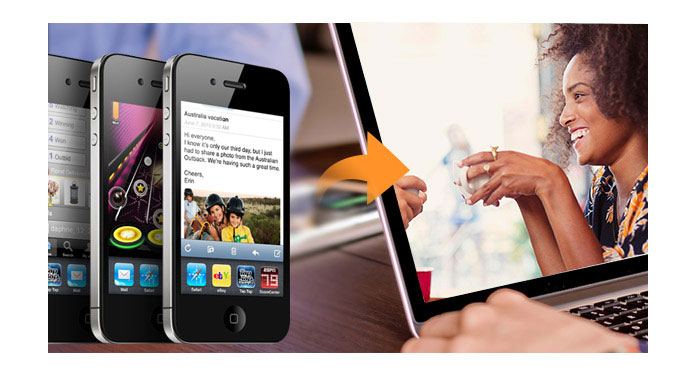
Claro, quando você transfere dados do iPhone para o computador, a primeira maneira que você pensa é usar iTunes ou iCloud. Mas você sabe onde fica o local de backup do iTunes? você sabe como ver os arquivos de backup no iCloud? Você não sabe. Então, aqui apresentaremos duas maneiras de transferir fotos, imagens, músicas, contatos e mais dados do iPhone 4S para Mac/PC. Uma maneira é usar o iTunes para mover dados do iPhone para o computador, a outra maneira é usar a transferência do iOS para copiar o iPhone para o Mac/PC.
Clique aqui para saber mais informações sobre Salvar mensagens de texto no iPhone para backup.
Agora, vamos ver como transferir dados do iPhone para o computador com iTunes ou iCloud separadamente. Basta seguir as próximas partes para terminá-lo.
Baixe o iTunes mais recente e abra-o. E, em seguida, conecte seu iPhone ao seu computador. Na interface direita do iTunes, você encontrará "Backups". Clique em "Este computador" na opção à esquerda e, em seguida, na guia "Fazer backup agora" à direita para fazer backup do iPhone no computador.
Depois de transferir músicas/fotos/mensagens/vídeos do iPhone para o computador, você pode visualizar esses arquivos de local de backup do iTunes.
Antes de transferir o iPhone com o iCloud, você deve certificar-se de que seu iPhone esteja conectado ao Wi-Fi.
Vá para "Ajustes" > "iCloud" > "Backup" no iPhone (iOS 8 ou posterior).
Aba "Configurações" > "iCloud" > "Armazenamento e backup" no seu iPhone (iOS 8 antes). Em seguida, clique em "Fazer backup agora".
Se você não tem certeza se fez backup do seu iPhone ou não, pode tocar em "Configurações" > "iCloud > "Armazenamento" > "Gerenciar armazenamento" para verificar as informações detalhadas do(s) backup(s).
Quando terminar de transferir o iPhone para o iCloud, você pode fazer login no iCloud no seu computador, onde encontrará o seu de backup iCloud.
Aqui, apresentaremos a você um software de transferência de dados do iPhone - Transferência iOS, para ajudá-lo a mover dados do iPhone 4S/5/5c/5s/6/6 Plus/6s/6s Plus/7/7 Plus para PC/Mac livremente e rapidamente.
O iOS Transfer, como um software de transferência de arquivos do iPhone/iPod/iPad, permite que você mova músicas/vídeos/imagens/biblioteca de fotos/contatos/mensagens e quase todos os outros dados do iPhone para o computador. É um aplicativo poderoso que possui segurança absoluta e vírus zero. Os recursos desta transferência de iPhone para computador estão listados abaixo:
1. Exporte músicas/vídeos/fotos/contatos/mensagens de voz/SMS e mais do iPhone para PC/Mac sem perda de dados.
2. Sincronize os arquivos do iPhone/iPad/iPod com o iTunes e veja os detalhes de backup do iTunes um por um.
3. Transfira todos os dados do antigo iPhone/iPad/iPod para o novo iPhone/iPad/iPod com segurança e rapidez.
4. 100% seguro e sem perda de dados.
Agora, basta baixar e experimentar gratuitamente!
Passo 1 Conecte seu iPhone ao PC/Mac com cabo USB para transferir dados do iPhone para o computador.
Passo 2 Selecione os arquivos que deseja mover para o computador, como Contatos, Lista de reprodução, Contato etc.
Passo 3 Clique em "Exportar para" > "Exportar para PC/Mac" para extrair os dados do iPhone para o PC para transferência.
Com o iOS Transfer, você pode transferir todos os arquivos do iPhone para o computador e entre o iPhone e o iPad/iPod.
Até agora, dois métodos de mover o iPhone para o PC/Mac foram mostrados aqui. Escolha uma maneira de transferir o iPhone para o seu computador com facilidade e rapidez.